Функция ПРОГНОЗ в Excel
Функция ПРОГНОЗ (или FORECAST.LINEAR) в Excel предсказывает значение будущего вдоль линейного тренда. Функция FORECAST.ETS в Excel предсказывает значение в будущем, используя экспоненциальное трехкратный сглаживание, которая принимает во внимание сезонности.
Примечание: функция ПРОГНОЗ старая функция. Microsoft Excel рекомендует использовать новую функцию FORECAST.LINEAR, которая производит тот же самый результат.
FORECAST.LINEAR
-
Функция FORECAST.LINEAR ниже предсказывает значение будущего вдоль линейного тренда.
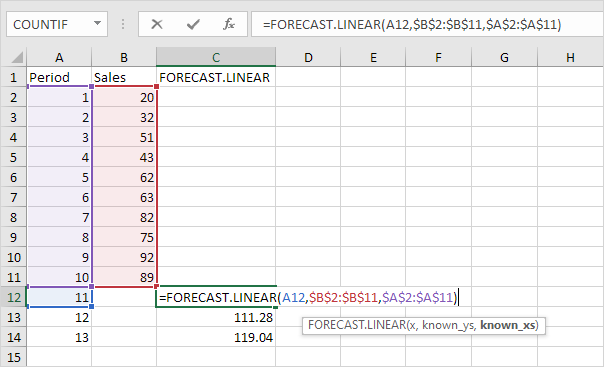
Объяснение: когда мы тянем функцию FORECAST.LINEAR вниз, абсолютные ссылки ($ B $ 2: $ B $ 11 и $ A $ 2: $ A $ 11) остаются теми же, в то время как относительная ссылка (A12) изменяется на A13 и A14.
-
Введите значение 89 в ячейке C11, выберите диапазон A1: C14 и вставить
ссылку: / примеры-Разброс-участок [Разброс участок]с прямыми линиями и маркерами.
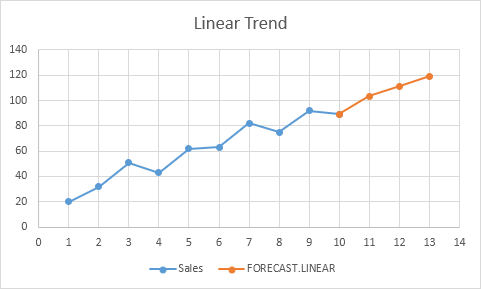
Примечание: при добавлении ссылке: / примеры-трендовой линии [трендовая] на диаграмме Excel, Excel может отображать уравнение в графике. Это уравнение предсказывает одинаковые значения в будущем.
FORECAST.ETS
В FORECAST.ETS работать в Excel 2016 или более поздней версии является большой функцией, которая может обнаружить сезонный характер.
-
FORECAST.ETS функция ниже предсказывает значение в будущем, используя экспоненциальное трехкратный сглаживание.
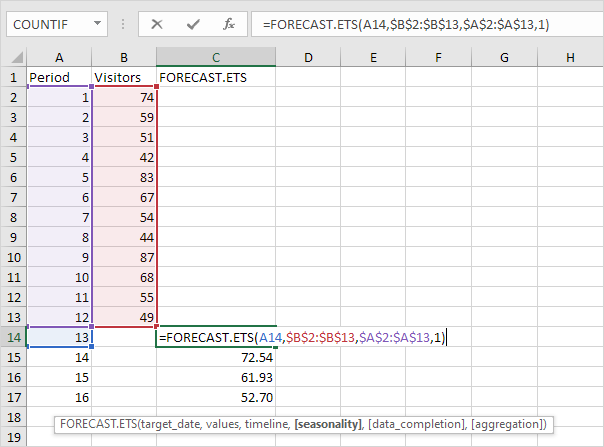
Примечание: последние 3 аргументы не являются обязательными. Четвертый аргумент указывает длину сезонного паттерна. Значение по умолчанию 1 указывает сезонности определяется автоматически.
-
Введите значение 49 в ячейке C13, выберите диапазон A1: C17 и вставить график рассеяния с прямыми линиями и маркерами.
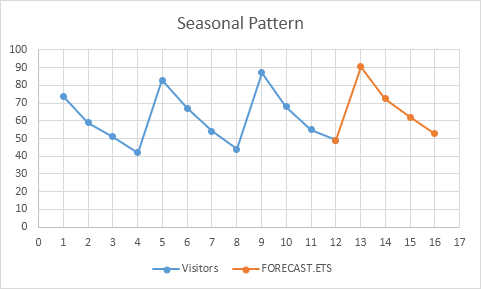
-
Вы можете использовать функцию FORECAST.ETS.SEASONALITY найти длину сезонности. После просмотра диаграммы, вы, вероятно, уже знаете ответ.
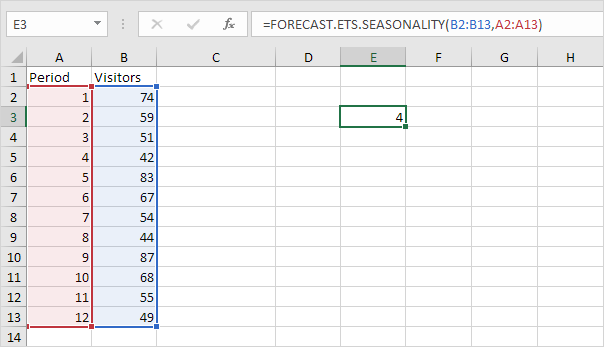
Вывод: в данном примере, при использовании функции FORECAST.ETS, вы можете также использовать значение 4 для четвертого аргумента.
Прогноз Лист
С помощью инструмента Sheet Forecast в Excel 2016 или более поздней версии, чтобы автоматически создать визуальный прогноз рабочего листа.
-
Выберите диапазон A1: B13, показанный выше.
-
На вкладке Данные в группе прогнозов, нажмите Прогноз лист.
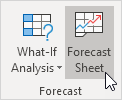
Excel запускает диалоговое окно, показанное ниже.
-
Укажите, когда прогноз заканчивается, установить доверительный интервал (95% по умолчанию), обнаружение сезонности автоматически или вручную установить длину сезонных колебаний и т.д.
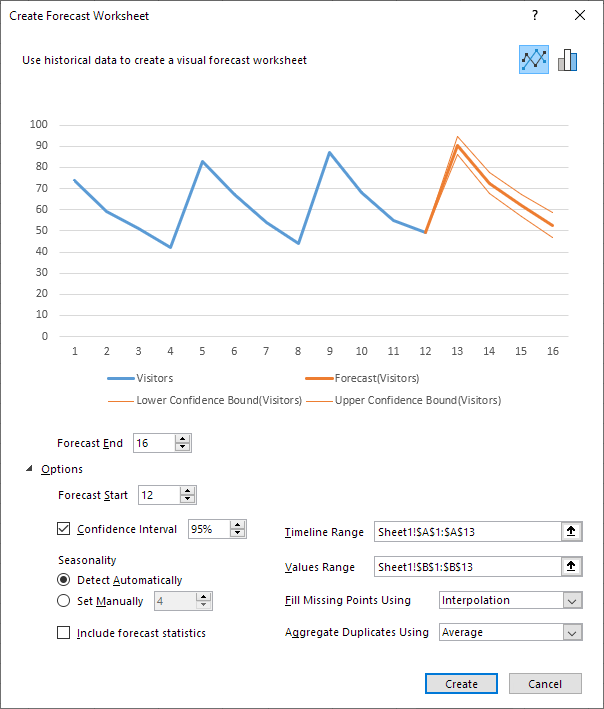
-
Нажмите кнопку Создать.
Этот инструмент использует функцию FORECAST.ETS и вычисляет одни и то же значение в будущем. Нижние и верхние доверительные границы являются приятным бонусом.
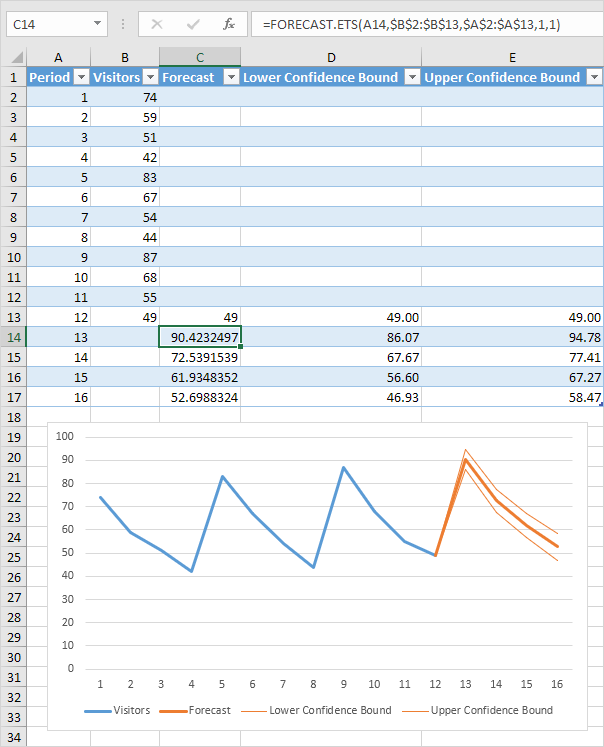
Объяснение: в период 13, мы можем быть 95% уверены, что количество посетителей будет между 86 и 94.